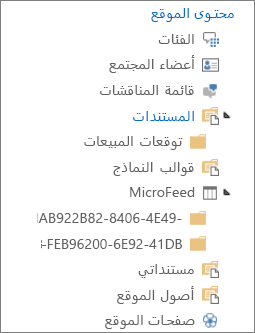تعتمد كيفيه تنظيم الملفات في مكتبه SharePoint علي احتياجات المجموعة والطريقة التي تفضلها لتخزين معلوماتك والبحث عنها. يمكن ان تساعدك بعض التخطيطات علي اعداد البنية التي تعمل بشكل أفضل لمؤسسك.
طرق تنظيم الملفات
تحتوي المكتبات علي العديد من الميزات التي تساعدك علي العمل علي ملفات متعددة في المكتبة نفسها. ومع ذلك ، قد تناسب مكتبات متعددة مؤسستك أفضل.
قد ترغب في ان تخدم مكتبه كبيره واحده الكثير من الاحتياجات. علي سبيل المثال ، قد يكون لديك عده مشاريع داخل المجموعة نفسها ، أو مجموعات متعددة تعمل علي المشروع نفسه.
استخدام مكتبه واحده عند:
-
تحتاج مجموعتك إلى عرض معلومات تلخيصيه حول الملفات أو طرق العرض المختلفة لمجموعه الملفات نفسها. علي سبيل المثال ، قد يرغب المدير في رؤية كل الملفات التي تم تجميعها حسب القسم أو تاريخ الاستحقاق.
-
يرغب الأشخاص في البحث عن الملفات في الموقع نفسه علي الموقع.
-
تريد تطبيق الإعدادات نفسها علي الملفات ، مثل تعقب إصدارات الملفات أو طلب الموافقة.
-
تقوم المجموعات التي تعمل مع المكتبة بمشاركه بعض الخصائص المماثلة ، مثل مستويات الأذونات نفسها.
ملاحظة: يمكن تطبيق الأذونات الفريدة علي ملفات معينه ، ولكن إذا كانت مستويات الأذونات تختلف بشكل كبير ، فيمكنك استخدام مكتبات متعددة.
-
تريد تحليل معلومات حول الملفات الموجودة في جدول بيانات أو تلقي تحديثات مجمعه حول الملفات.
ملاحظة: يمكنك تلقي التنبيات عندما تتغير الملفات أو يمكنك عرض اي تغييرات في مكتبه باستخدام تقنيه RSS. تمكن موجزات RSS أعضاء مجموعه العمل الخاصة بك من رؤية قائمه مدمجه بالملفات التي تغيرت. راجع إنشاء أو الاشتراك في موجز RSS أو إنشاء تنبيه للحصول علي اعلام عند تغيير ملف أو مجلد في SharePoint للحصول علي مزيد من المعلومات.
فيما يلي بعض الطرق التي يمكنك من خلالها عرض الملفات وأدارتها في المكتبة نفسها:
-
إضافة أعمدة لمساعده مجموعتك علي تحديد البيانات الأكثر اهميه ولعرض البيانات بطرق مختلفه ، يمكنك أضافه أعمده إلى المكتبة. تظهر الاعمده في اعلي صفحه المكتبة كعناوين ، مثل اسم القسم أو تاريخ الاستحقاق. يمكنك استخدام عناوين الاعمده لفرز الملفات وتصفيتها في مكتبه. راجع أضافه أعمده مكتبه SharePoint أو أعمده الموقع أو ازالتها أو تعديلها للحصول علي مزيد من المعلومات.
-
إنشاء طرق عرض يمكنك استخدام طرق العرض إذا كان الأشخاص في مجموعتك يحتاجون إلى رؤية البيانات بطريقه معينه بشكل متكرر. في طرق العرض ، يتم استخدام الاعمده لفرز البيانات وتجميعها وتصفيتها وعرضها. راجع إنشاء طريقه عرض أو تغييرها أو حذفها للحصول علي مزيد من المعلومات.
-
إنشاء مجلدات بالنسبة إلى العديد من الملفات التي يمكن تجميعها بطريقه معينه ، فان المجلدات عبارة عن خيار. بإمكان المجلدات ان تساعد الأشخاص علي فحص الملفات وأدارتها بطريقه مالوفه. يوفرSharePoint طريقه عرض الشجرة التي يمكن للأشخاص استخدامها للتنقل بين المواقع والمجلدات ، بطريقه مماثله للطريقة التي يعملون بها علي المجلدات علي القرص الثابت. راجع إنشاء مجلد في مكتبه المستندات للحصول علي مزيد من المعلومات.
-
اعداد قوالب متعددة إذا تم اعداد أنواع محتويات متعددة في مكتبه ، فبامكانك إنشاء أنواع مختلفه من القوالب الافتراضية ، مثل عقود المبيعات والعروض التقديميه الخاصة بالتسويق وأوراق عمل الميزانية ، ضمن المكتبة نفسها. أنواع المحتويات أضف المرونة والتناسق في مكتبات متعددة. راجع تعيين قالب ملف لمكتبه المستندات أو النماذج للحصول علي مزيد من المعلومات.
قد تحتاج إلى مكتبات متعددة عند وجود اختلافات مميزه بين مجموعات الملفات التي تريد تخزينها وأدارتها ، أو بين مجموعات الأشخاص الذين سيعملون مع الملفات.
استخدام مكتبات متعددة عند:
-
ان أنواع الملفات التي تريد تخزينها وأدارتها مميزه ، ولا تتوقع ان يقوم الأشخاص بعرض ملخصات الملفات بشكل متكرر أو للبحث في الملفات معا.
-
ان مجموعات الأشخاص الذين يستخدمون الملفات مميزه وديستينكتلي مستويات أذونات مختلفه.
-
تحتاج إلى تطبيق إعدادات مختلفه ، مثل تعيين الإصدار أو الموافقة ، إلى مجموعات متعددة من الملفات.
-
لا تحتاج إلى تحليل الملفات معا أو تلقي تحديثات مجمعه حول الملفات.
-
تريد توفير مجموعات مختلفه من الخيارات لإنشاء ملفات جديده أو تغيير ترتيب الخيارات في القائمة الجديدة في المكتبة.
فيما يلي بعض الطرق التي يمكنك استخدامها بشكل فعال مع مكتبات متعددة:
-
اعداد قوالب وأعمده الموقع إذا أرادت مؤسستك إنشاء بعض الإعدادات المتناسقة في مكتباتها ، فيمكنك اعداد قوالب الموقع وأعمده الموقع. يمكنك مشاركه الإعدادات في مكتبات متعددة بحيث لا تحتاج إلى أعاده إنشاء الإعدادات في كل مره.
-
إرسال الملفات إلى موقع آخر إذا أردت ان يكون الملف متوفرا في مكتبات متعددة ، فيمكنك تخزينه في مكتبه واحده ثم إرسال نسخه إلى المكتبات الأخرى. عند تحديث المستند الأصلي ، يمكنك اختيار ان يتم تذكيرك بتحديث المستند في المواقع الأخرى.
-
إنشاء قوالب مكتبه إذا أردت إنشاء بعض الإعدادات المنتظمة للمكتبات أو أعاده استخدام الخصائص عبر المكتبات ، فيمكنك حفظ مكتبه كقالب. تتوفر قوالب المكتبات كخيار في موقعك عند النقر فوق إنشاء علي القائمة إجراءات الموقع .
ملاحظة: إذا كنت تقوم باضافه ملفات جديده إلى مكتبه تحتوي علي ملفات من مشروع سابق ، فقد يكون من الصعب تحديد ما إذا كنت تريد إنشاء مكتبه جديده أو اضافتها إلى القائمة الموجودة. يختلف كل موقف عن الآخر ، ولكن إذا كنت تعتقد انك ستحتاج إلى تحليل كل الملفات معا أو ادارتها في نفس الوقت ، فيمكنك أضافه الملفات إلى المكتبة الموجودة. يمكنك استخدام الاعمده وعوامل التصفية وطرق العرض بحيث تظهر الملفات الاخيره فقط في طريقه العرض الافتراضية.
بشكل افتراضي ، تتعقب المكتبات اسم الملف ، بالاضافه إلى معلومات حول حاله الملف ، علي سبيل المثال ، ما إذا كان قد تم إيداعه ام لا. يمكنك تحديد أعمده اضافيه تساعد المجموعة علي تصنيف الملفات وتعقبها ، مثل اسم القسم أو رقم المشروع. تساعدك أضافه الاعمده في الاستفادة إلى اقصي حد من طرق العرض المتعددة للمكتبة.
تتوفر لديك العديد من الخيارات المتعلقة بنوع العمود الذي تقوم بإنشاءه ، بما في ذلك سطر نص واحد أو قائمه منسدلة من الخيارات أو رقم يتم حسابه من أعمده أخرى ، أو حتى اسم وصوره شخص ما علي موقعك.
ملاحظة: يبدا الاجراء التالي من صفحه المكتبة الخاصة بالمكتبة التي تريد أضافه العمود اليها. إذا لم تكن المكتبة مفتوحة بالفعل، فانقر فوق اسمها على شريط التشغيل السريع. إذا لم يظهر اسم المكتبة ، فانقر فوق إعدادات 
-
في الشريط ، انقر فوق علامة التبويب قائمه أو مكتبه .
-
في المجموعة أداره طرق العرض ، انقر فوق إنشاء عمود.
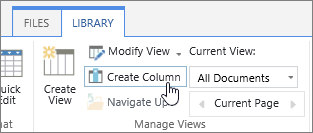
-
في المقطع الاسم والنوع ، اكتب الاسم الذي تريده للعمود في المربع اسم العمود .
-
ضمن نوع المعلومات في هذا العمود هو، حدد نوع المعلومات التي تريد ظهورها في العمود.
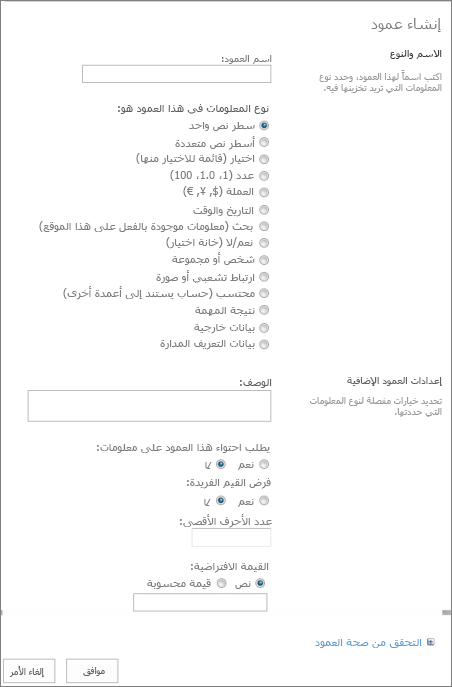
-
في المقطع إعدادات العمود الاضافيه ، اكتب وصفا في مربع الوصف لمساعده الأشخاص علي فهم الغرض من العمود والبيانات التي يجب ان تحتوي عليها. هذا الوصف اختياري.
-
انقر فوق موافق.
يمكنك استخدام طرق العرض للاطلاع علي الملفات الأكثر اهميه بالنسبة لك أو التي تناسب الغرض. علي سبيل المثال ، يمكنك إنشاء طرق عرض للملفات التي تم إنشاؤها مؤخرا ، أو ملفات من قسم معين ، أو ملفات تم إنشاؤها بواسطة شخص معين. بعد إنشاء طريقه عرض ، تتوفر دائما عند النظر إلى مكتبه.
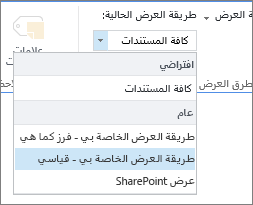
عند إلقاء نظره علي الملفات في مكتبه ، يمكنك فرز الملفات أو تصفيتها بشكل مؤقت عن طريق الاشاره إلى اسم عمود ، ثم النقر فوق السهم المتجه لأسفل بجانب الاسم. يعتبر هذا الأمر مفيدا إذا كنت بحاجه إلى رؤية الملفات بطريقه معينه ، ولكن عليك تكرار الخطوات في المرة التالية التي تعرض فيها المكتبة.
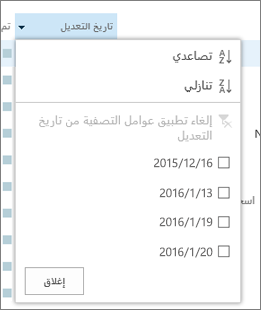
إذا كنت تتوقع عرض الملفات بطريقه معينه بشكل متكرر ، يمكنك إنشاء طريقه عرض. يمكنك استخدام طريقه العرض هذه في اي وقت تعمل فيه مع المكتبة. عند إنشاء طريقه عرض ، تتم اضافتها إلى قائمه عرض المكتبة.

يمكن ان تتضمن المكتبات طرق العرض الشخصية وطرق العرض العامة. يمكن لأي شخص إنشاء طريقه عرض شخصيه لعرض الملفات بطريقه معينه أو لتصفيتها فقط للملفات التي يريد رؤيتها. إذا كان لديك اذن بتصميم موقع ، فيمكنك إنشاء طريقه عرض عامه يمكن لأي شخص استخدامها عند عرض المكتبة. يمكنك أيضا إنشاء طريقه عرض عامه لطريقه العرض الافتراضية ، بحيث يتمكن الأشخاص من رؤية طريقه عرض المكتبة تلقائيا.
بالاضافه إلى ذلك ، عندما تقوم بتصميم موقع ، يمكنك إنشاء ارتباط إلى طرق عرض مختلفه أو تصميم الصفحات مع أجزاء ويب التي تستخدم طرق العرض المختلفة.
إذا كان أعضاء مجموعتك سيعرضون المكتبات علي جهاز محمول ، يمكنك إنشاء طرق عرض للاجهزه المحمولة التي توفر حدودا ، مثل عدد العناصر المعروضة في طريقه عرض ، وهي مثاليه لعرض النطاق الترددي وحدود الاجهزه. يمكنك العثور علي ارتباطات للحصول علي مزيد من المعلومات حول إنشاء طرق العرض في القسم انظر أيضا .
الاجراء التالي هو إنشاء نوع قياسي لطريقه العرض. تختلف الخيارات التي يمكنك اختيارها لبعض أنواع طرق العرض الأخرى ، ولكن الخطوات الاساسيه لإنشاء طريقه عرض مماثله.
-
في القائمة أو المكتبة التي تريد إنشاء طريقه عرض لها ، انقر فوق علامة التبويب قائمه أو مكتبه ، ثم انقر فوق إنشاء طريقه عرض.
ملاحظة: إذا تم تعطيل إنشاء طريقه عرض ، فهذا يعني انه ليست لديك الأذونات المطلوبة لإنشاء طريقه عرض. راجع مسؤول الموقع.
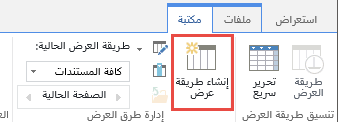
-
انقر فوق التنسيق ، مثل طريقه العرضالقياسية ، أو طريقه عرض موجودة تريد ان تستند اليها طريقه العرض الخاصة بك.
-
في المربع اسم طريقه العرض ، اكتب اسما لطريقه العرض. حدد تعيين هذا العرض الافتراضي إذا أردت تعيين طريقه العرض الافتراضية للقائمة أو المكتبة. يمكن ان تكون طريقه العرض العامة طريقه العرض الافتراضية لقائمه أو مكتبه.
-
في المقطع الجماعة المستهدفة ، ضمن عرض الجماعةالمستهدفة ، حدد إنشاء طريقه عرض شخصيه أو إنشاء طريقه عرض عامه.
ملاحظة: إذا تم تعطيل إنشاء طريقه عرض عامه ، فهذا يعني انه ليست لديك الأذونات المطلوبة لإنشاء طريقه عرض عامه لهذه القائمة أو المكتبة.
في المقطع أعمده ، حدد الاعمده التي تريدها في طريقه العرض وقم بإلغاء تحديد الاعمده التي لا تريد ظهورها. إلى جانب أرقام الاعمده ، حدد الترتيب الذي تريده لإظهار الاعمده في طريقه العرض. راجع إنشاء عمود في قائمه أو مكتبهلمعرفه المزيد حول الاعمده.
-
في المقطع فرز ، حدد الخيارات الخاصة بما إذا كنت تريد فرز الملفات ام لا. يمكنك استخدام عمودين للفرز. علي سبيل المثال ، يمكنك اجراء الفرز أولا حسب الكاتب ثم حسب اسم الملف لكل كاتب.
-
في المقطع تصفيه ، حدد الخيارات الخاصة بما إذا كنت تريد تصفيه الملفات ام لا. تعرض لك طريقه العرض التي تمت تصفيتها تحديدا أصغر للملفات ، مثل الملفات التي تم إنشاؤها بواسطة قسم معين فقط أو الملفات ذات الحالة مقبول.
-
في المقطع تجميع حسب ، يمكنك تجميع العناصر ذات القيمة نفسها في مقطع ، مثل مقطع للمستندات التي يمكنك توسيعها أو طيها.
-
في القسم إجماليات، يمكنك حساب عدد العناصر في الأعمدة، مثل العدد الإجمالي للمشاكل. وفي بعض الحالات، يمكنك تلخيص معلومات إضافية أو التركيز عليها، مثل المعدلات.
-
في القسم النمط، حدد النمط الذي تريده لطريقة العرض، مثل قائمة مظللة يتم فيها تظليل كل الصفوف الأخرى.
-
إذا تضمنت المكتبة مجلدات ، فيمكنك إنشاء طريقه عرض لا تتضمن المجلدات. يعرف ذلك في بعض الأحيان بطريقة العرض المسطحة. لعرض كل الملفات في المستوي نفسه ، انقر فوق إظهار كافة العناصر بدون مجلدات في المقطع المجلدات.
-
يمكنك تحديد عدد الملفات التي يمكن عرضها في المكتبة أو عدد الملفات التي يمكن عرضها في الصفحة نفسها. هذه الإعدادات هامه بشكل خاص إذا كنت تقوم بإنشاء طريقه عرض لجهاز محمول. في المقطع حد العناصر، حدد الخيارات التي تريدها.
-
إذا كنت تخطط لعرض المكتبة علي جهاز محمول ، فحدد الخيارات التي تريدها في المقطع المحمول .
-
انقر فوق موافق.
إذا كان لديك أنواع متعددة من المستندات أو محتويات متنوعة داخل مكتبه ، فيمكنك إنشاء مجلدات لمساعدتك علي تنظيم المحتوي.
-
إذا لم تكن المكتبة مفتوحة بالفعل، فانقر فوق اسمها على شريط التشغيل السريع.
إذا لم يظهر اسم المكتبة ، فانقر فوق القائمة إعدادات

-
انقر فوق علامة التبويب ملفات ، ثم انقر فوق مجلد جديد.
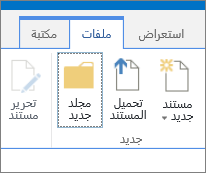
ملاحظة: قد قام الشخص الذي إنشا المكتبة بتحديد انه لا يمكن إنشاء المجلدات في المكتبة. إذا كانت هذه هي الحالة ، فلن يكون الأمر مجلد جديد متوفرا.
-
اكتب اسما للمجلد ، ثم انقر فوق حفظ أو موافق.
تلميح: إذا كانت لديك مكتبات متعددة تحتوي علي مجلدات وأراد الأشخاص في مجموعتك استعراض مكتبه كما سيستعرضون القرص الثابت الخاص بهم ، فقد تحتاج مجموعتك إلى تمكين موقعك من استخدام طريقه عرض الشجرة. يمكنك استخدام طريقه عرض الشجرة لتوسيع المجلدات وطيها والتنقل فيها بسهوله.
تمكين طريقه عرض الشجرة
-
انقر فوق إعدادات القائمة

-
انقر فوق طريقه عرض الشجرة ضمن المقطع الشكل وأسلوب العرض.
-
في صفحه طريقه عرض الشجرة ، يمكنك تعيين ما إذا تم تمكين " شريط التشغيل السريع " أو طريقه عرض الشجرة . بما انه ستظهر طريقه عرض الشجرة في شريط "التشغيل السريع" ، فقد ترغب في تمكينهما.
-
انقر فوق موافق.